ファミリーグループからメンバーを削除する
ファミリーグループに追加したメンバーは、管理者であればあとから削除することができます。また参加中のメンバー自身でファミリーグループから退会することもできます。ここではファミリーグループからメンバーを削除する手順について解説します。
(Last modified: )
管理者がメンバーを削除する
最初にファミリーグループの管理者がグループからメンバーを削除する場合の手順を確認してみます。管理者の Google アカウントでログインしたあと、画面右上に表示されているプロフィール画像をクリックし、表示された画面で「Googleアカウントを管理」をクリックしてください。

「Googleアカウント」の画面が表示されます。画面左側の「情報共有と連絡先」をクリックしてください。

「情報共有と連絡先」の画面が表示されます。

「Googleで設定した家族」の中にある「ファミリーグループを管理」をクリックしてください。

ファミリーグループに入っているメンバーの一覧が表示されます。削除するメンバーをクリックしてください。

なお 13 歳未満の子供のアカウントについては、ファミリーグループから削除する場合は先に Google アカウントを削除する必要があります。
表示された画面で「メンバーを削除」をクリックしてください。

メンバーから削除されることに関する注意点が表示されます。削除してよろしければ「削除」をクリックしてください。

ファミリーグループからメンバーが削除されました。

メンバー自身でファミリーグループから退会する
13歳未満の子供のアカウントでない場合は、参加しているメンバー自身でファミリーグループから退会することができます。次のようにファミリーグループに参加しているメンバー自身で退会する場合の手順を確認してみます。

退会したいメンバーが Google アカウントにログインしたあと、画面右上に表示されているプロフィール画像をクリックし、表示された画面で「Googleアカウントを管理」をクリックしてください。

「Googleアカウント」の画面が表示されます。画面左側の「情報共有と連絡先」をクリックしてください。

「情報共有と連絡先」の画面が表示されます。「Googleで設定した家族」の中にある「ファミリーグループを表示する」をクリックしてください。

参加しているファミリーグループのメンバー一覧が表示されます。画面左上に表示されている「≡」メニューをクリックしてください。

表示されたメニューの中から「ファミリーグループからの退会」をクリックしてください。

ファミリーグループから退会することに関する注意点が表示されます。退会してよろしければ「ファミリーグループからの退会」をクリックしてください。
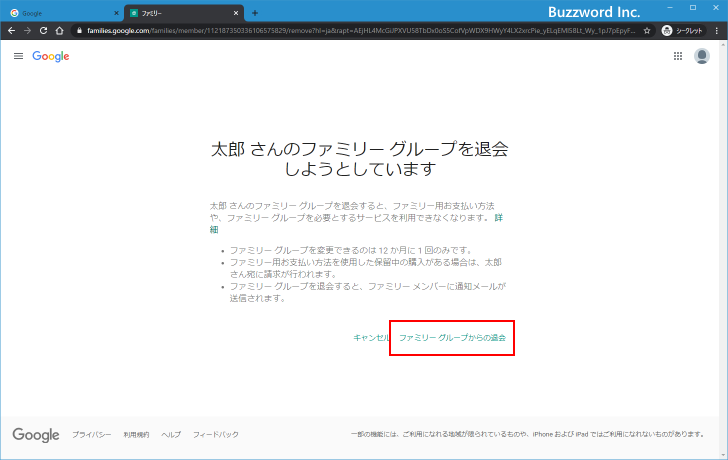
ファミリーグループからの退会が完了しました。

-- --
ファミリーグループからメンバーを削除する手順について解説しました。
( Written by Tatsuo Ikura )

著者 / TATSUO IKURA
これから IT 関連の知識を学ばれる方を対象に、色々な言語でのプログラミング方法や関連する技術、開発環境構築などに関する解説サイトを運営しています。